تنظیمات پهنای باند یا با اصطلاح “تنظیمات ترافیک” مربوط به تنظیمات مقدار داده های ارسالی و مقدار داده های دریافتی مودم می باشد. در مودم lh92 که یکی از مودم های محبوب ایرانسل می باشد می توان این تنظیمات را انجام داد.
آنچه شما در این مقاله می آموزید:
- تنظیمات پهنای باند مودم lh92 از طریق اپلیکیشن مودم من
- تنظیمات پهنای باند مودم lh92 از طریق پنل مدیریتی وب
تنظیمات پهنای باند مودم lh92 از طریق اپلیکیشن مودم من
با استفاده از “اپلیکیشن مودم من” می توانید تمامی این تنظیمات پهنای باند را به راحتی انجام دهید. تنظیمات پهنای باند مودم lh92 از طریق اپلیکیشن مودم من توسط تلفن همراه انجام می شود. با اپلیکیشن مودم من نیازی به استفاده از مرورگر نمی باشد. شما بعد از نصب اپلیکیشن بر روی موبایل می بایست مراحل ثبت نام را انجام دهید.
تنظیمات پهنای باند در اپلیکیشن مودم من:
با استفاده از اپلیکیشن در منوی سمت راست از گزینه “ترافیک” وارد منوی ترافیک شوید.
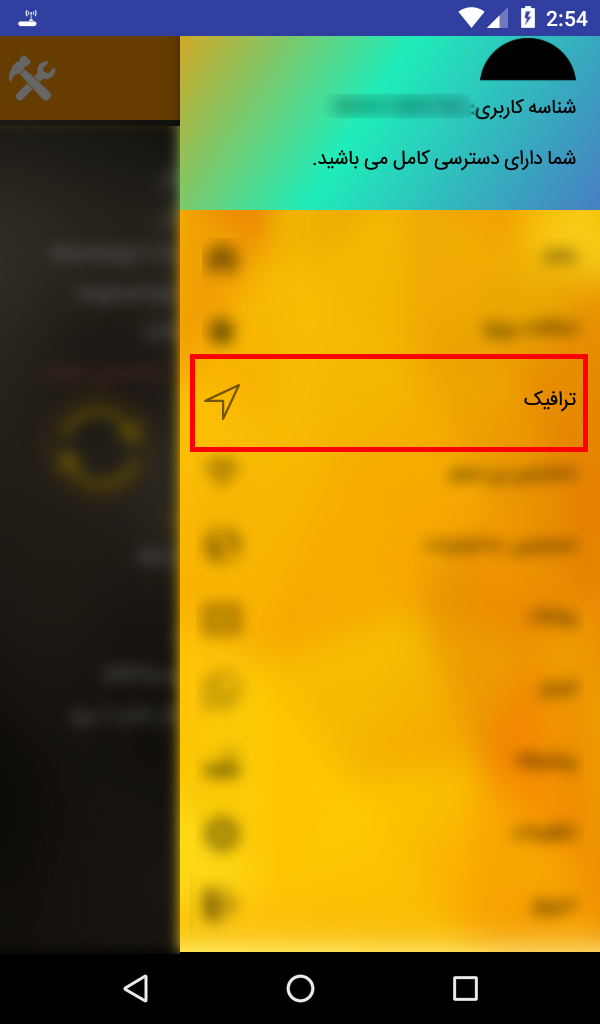
در این صفحه دو تب در بالای صفحه دیده می شود.
-
گزارش مصرف ترافیک
در این صفحه میزان حجم دریافتی و ارسالی شما نشان داده می شود. همچنین می توانید با استفاده از گزینه “راه اندازی مجدد” میزان شمارنده حجم ارسالی و دریافتی خود را صفر نمایید.
-
کنترل مصرف ترافیک
در این صفحه شما می توانید یک هشدار برای خود تنظیم نمایید. با استفاده از تنظیم میزان حجم انتخابی و اتمام آن، اپلیکیشن به شما هشدار می دهد. با استفاده از این منو شما می توانید با تنطیمات میزان حجم اینترنت خود، در هزینه خود صرفه جویی نمایید.

در تب کنترل مصرف ترافیک، گزینه هایی برای تنظیم وجود دارد:
- فعال کردن کنترل ترافیک
شما می توانید گزینه “فعال” یا “غیر فعال” را انتخاب نمایید. در صورت انتخاب گزینه “فعال” تنظیمات زیر را باید انجام دهید.
- محاسبه بر حسب
شما در این گزینه میزان مصرف حجم دلخواه خود را (بر حسب مگا بایت/گیگابایت) وارد می کنید. وقتی این میزان از حجم اینترنت شما مصرف شد، اپلیکیشن به شما هشدار می دهد.
- نوع هشدار
در این جا دو گزینه موجود می باشد که نحوه هشدار به شما را مشخص می کند. شما می توانید یکی از گزینه های “فقط پیام هشدار دهد” یا “پیام هشدار بدهد و اینترنت را قطع کند” را انتخاب نمایید.
تنظیمات پهنای باند مودم lh92 از طریق پنل مدیریتی وب
پس از ورود به پنل وب، اطلاعات مربوط به سرعت شبکه را می توانید با استفاده از گزینه عملکرد آماری ترافیک مشاهده نمایید. (Wan> Traffic Statistics)
-
عملیات
زمان کل اتصال، مقدار داده های دریافت شده، داده های ارسال شده، مقدار کل داده ها در تنظیمات پهنای باند مودم را نشان می دهد.
-
حذف آمار ترافیک
از منوی بازشده گزینه «Restart Counter» را انتخاب نمایید تا شمارنده صفر گردد.

تنظیمات هشدار داده برای تنظیمات پهنای باند مودم lh92:
(Wan> Threshold)
-
Traffic warning function
در این منو شما می توانید گزینه هشدار مودم را “فعال” یا “غیرفعال” کنید.
-
The Max Limit
با استفاده از این گزینه مقدار حجم مورد نظر را بر حسب مگابایت تنظیم می نمایید. با این تنظیمات پس از اتمام این مقدار ترافیک، سیستم به شما هشدار می دهد.
-
clear
با استفاده از این دکمه کلیه تنظیمات از قبل انجام شده برای هشدار،پاک می شود.

“با مودم من همراه باشید”
ما به شما پیشنهاد میکنیم برای راحتی کار خود از اپلیکیشن مودم من استفاده کنید که تنها اپلیکیشن تنظیمات مودم از راه دور و از طریق تلفن همراه میباشد. این نرم افزار مودم های دیگر مثل مودم lh92 را پشتیبانی می کند. این نرم افزار به زودی تمامی مودم های اینترنتی را پشتیبانی می کند.
اگر مودم شما در لیست مودم های تحت پشتیبانی مودم من نیست لطفا شکیبا باشید. مدل مودم خود را از طریق پشتیبان آنلاین تلگرامی مودم من واقع در صفحه اول سایت مودم من برای ما ارسال نمایید، تا در اولین فرصت مودم شما نیز تحت پشتیبانی مودم من قرار گیرد.


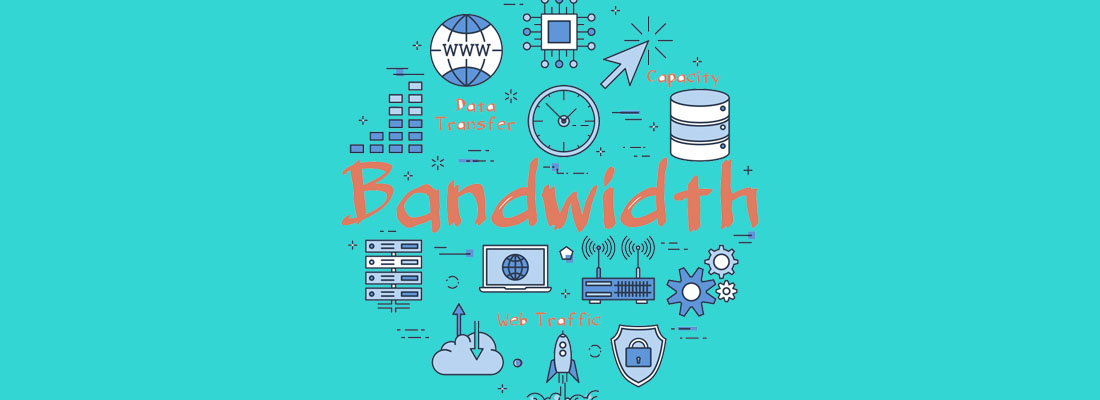







ثبت ديدگاه